Twitchはライブストリーミングの最大のサイトなので、そこで目立つことは難しいかもしれません。もしあなたが群衆から目立ちたいのであれば、景品を用意することで簡単にあなたのブランドへの注目を集め、忠実な視聴者を見つけることができることを学びました。
ホスティングサービスを利用して、Twitchであなたをフォローしたり、メールリストに登録したり、サイトを訪問したりといったタスクを実行してもらうことで、Twitchチャンネルを成長させることができます。また、すでにTwitchであなたを視聴している人々と関わり、彼らの忠誠心に報いる素晴らしい方法でもあります。
最も人気のあるプレゼント企画プラグインをいくつかテストした結果、RafflePressが最も優れたプラグインであることがわかりました。そのため、毎年恒例のWPBeginner誕生日プレゼントを含む、私たち自身のプレゼントに使用しています。
この記事では、RafflePressを使ってWordPressでTwitchプレゼントキャンペーンをステップバイステップで実施する方法をご紹介します。
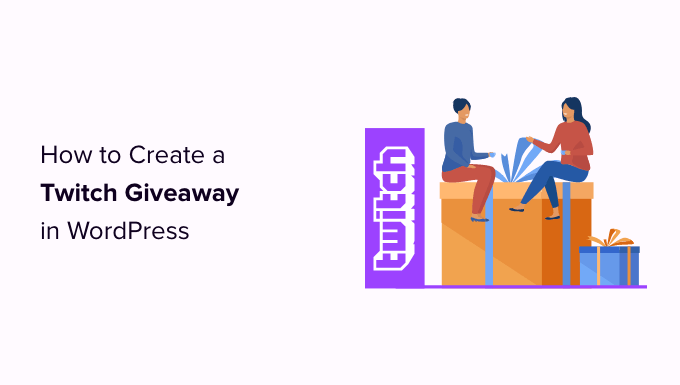
なぜWordPressでTwitchプレゼントキャンペーンを行うのか?
Twitchでプレゼントキャンペーンを行う理由はたくさんあります。
Twitchはコンテンツクリエイターやゲーマーにとって最大のストリーミングプラットフォームであり、何百万人もの視聴者があなたのような新しいチャンネルを探しています。Twitchは、あなたの専門分野に興味を持つ、同じ志を持った人たちの強力なコミュニティを作るのに最適なプラットフォームです。
ストリーミングでは、チャットを通じて視聴者同士がリアルタイムで交流できるため、忠実なファンを作ることができる。さらにTwitchでは、スポンサーシップや広告収入、寄付など、クリエイターがコンテンツを収益化するためのさまざまな方法が用意されている。
プレゼントは、より多くの視聴者にリーチし、フォロワーを増やすことができるため、人気があります。コンテストに参加するために、Twitchであなたをフォローしてもらうこともできます。
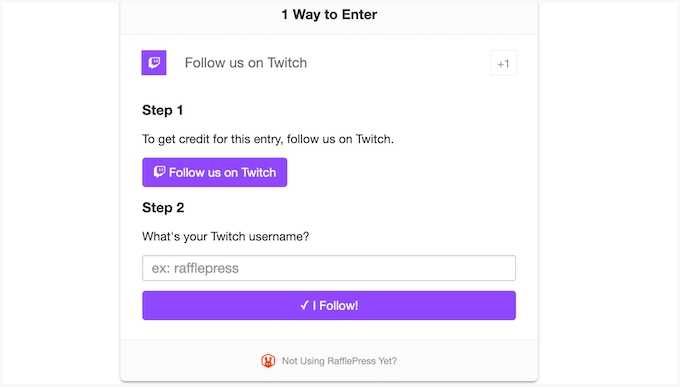
すでにあなたのTwitchチャンネルを視聴している人たちを巻き込むために、コンテストを利用することもできます。
価値のある賞品が用意されたプレゼント企画は、他のコンテンツよりもずっと魅力的です。そのため、普段はあなたと交流のないウォッチャーも、プレゼントに応募するためにあなたのWordPressサイトを訪れるかもしれません。つまり、ブログのトラフィックを増やし、Twitchの視聴者からのエンゲージメントを高めることができるのです。
また、ユーザーにInstagramやYouTube、Twitterのフォロー、メールリストへの参加などを促すことで、より多くのプレゼント応募を獲得する複数の方法を提供することもできますので、Twitchのフォロワーに他のソーシャルチャンネルでフォローしてもらうこともできます。
注意:Twitchの利用規約に従っていることを本当に〜してもよいですか?Twitchはストリーマーがプレゼントやコンテストを宣伝することを許可していますが、あなたはそのルールを守らなければなりません。
ここで知っておくべきことがある:
- Twitchはあなたのプロモーションとは無関係であることを明確にしましょう。
- ギャンブルや薬物・アルコール治療を宣伝しないこと。
- 人々がお金を支払うことなく景品に参加できるようにしましょう。参加費を徴収する必要がある場合は、抽選とみなされる可能性があり、異なる規制を受けます。
このことを念頭に置いて、あなたのWordPressウェブサイトでTwitchプレゼントキャンペーンを実施する方法をご紹介します。このガイドで説明する手順を簡単に説明します:
始めよう!
ステップ1.WordPressで初めてのTwitch Giveawayを作成する方法
Twitchプレゼント企画を作成する最も簡単な方法は、RafflePressを使用することです。これは最高のWordPress景品プラグインで、シンプルなドラッグ&ドロップエディターを使って、すべての種類のコンテストを作成することができます。
さらに、WPBeginnerで毎年行っている読者プレゼントのために、使いやすいインターフェースとプレゼントのプロセスを効率化する印象的な機能を備えたRafflePressを信頼しています。詳しくは、RafflePressのレビューをご覧ください。
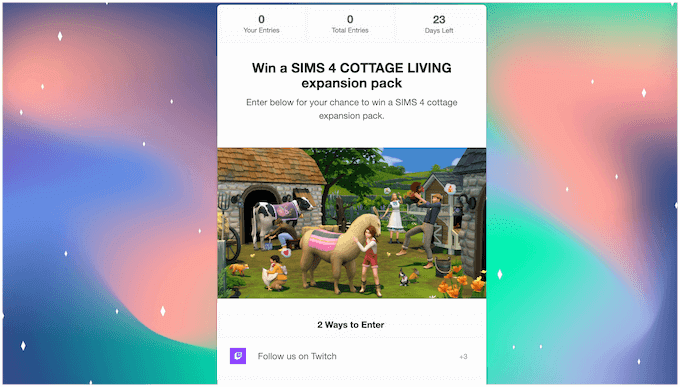
まず、RafflePressプラグインをインストールして有効化してください。WordPressプラグインのインストール方法はこちらをご覧ください。
注: RafflePressには無料版もあり、予算に関係なく簡単にプレゼントやコンペを実施することができます。しかし、このガイドではRafflePress Proを使用します。RafflePress Proには応募方法として「Twitchでフォロー」があります。
有効化すると、WordPressダッシュボードにRafflePressのウェルカム画面が表示されます。ライセンスキーを入力してください。
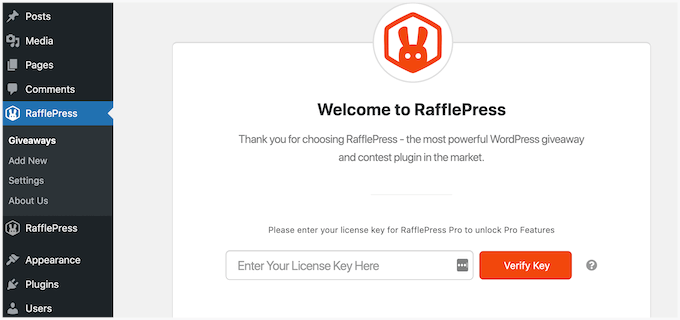
この情報はRafflePressサイトのあなたのアカウントにあります。キーを確認したら、「キーを確認」ボタンをクリックしてください。
その後、RafflePress ” 新規追加 をクリックします。
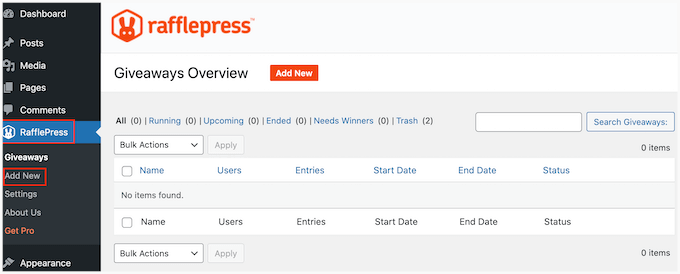
次の画面では、Twitchギブアウェイに名前を付ける必要があります。
これはあくまで参考なので、お好きなものを使ってください。
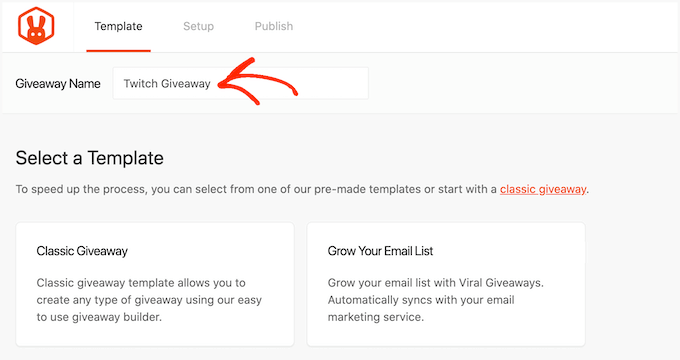
次に、使いたいテンプレートを自由に選んでください。RafflePressには、YouTubeチャンネルを増やしたい、バイラルを起こしたいなど、特定の目標に合わせたテンプレートが用意されています。
このガイドでは、ゼロからコンテストを作成できる’Classic Giveaway’テンプレートを使用します。Classic Giveaway’テンプレートにマウスオーバーし、’Use this Template’ボタンをクリックしてください。
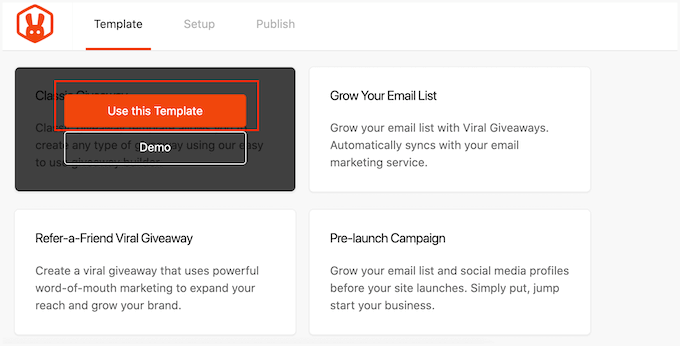
RafflePressのドラッグ&ドロップビルダーでテンプレートを開きます。
賞品に関する情報を入力することから始めますので、クリックして見出しエリアを選択し、初期設定では「My Awesome Prize」と表示されています。
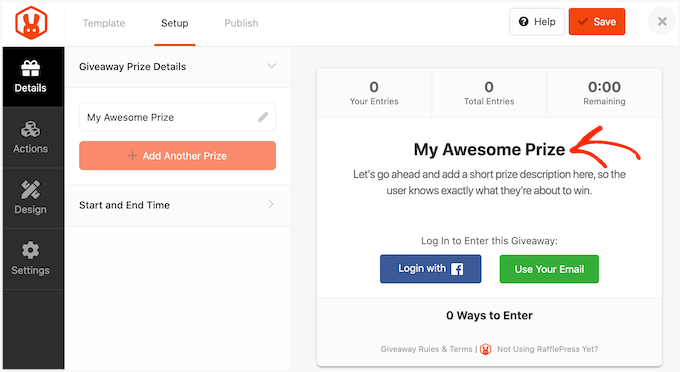
次に、「名前」フィールドにタイトルを入力します。
通常、あなたはエキサイティングな賞品について話したいと思うでしょうが、どんなタイトルを使ってもかまいません。
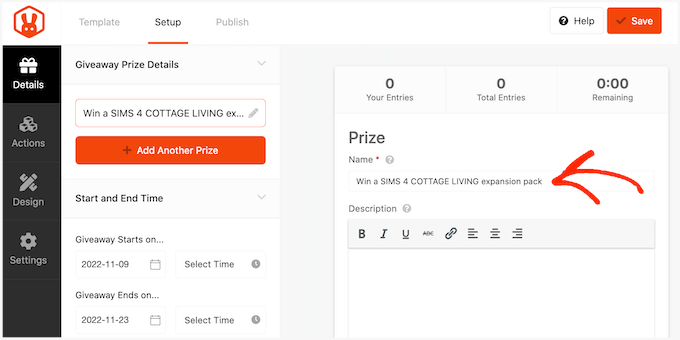
それが完了したら、見出しの下に表示される説明文を入力し続けることができます。
賞品の価値やユーザーに提供するものなど、コンペティションに関する情報をここに追加するとよいでしょう。
より多くの参加者を集めるために、魅力的な賞品を選ぶようにしましょう。賞品は参加者に関連したものにするのがベストです。
例えば、Twitchの視聴者は次のようなアイテムに興味があるかもしれない:
- ゲーム内通貨または無料ゲームキー
- ブランド商品
- ゲーム機
- コンピューター機器またはヘッドフォン
また、賞品の写真を添えて、訪問者が何が懸賞なのかわかるようにするのもよいでしょう。
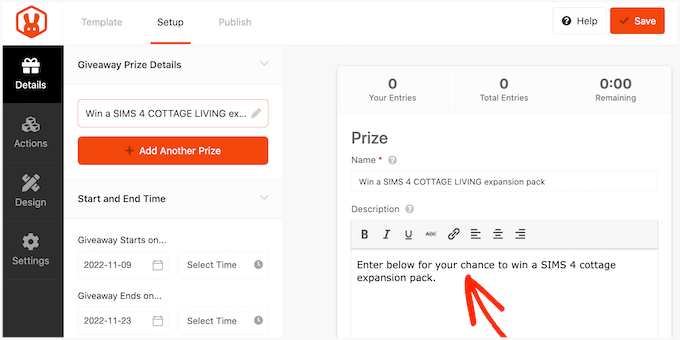
商品のロゴを入れるだけでも、競合の目を引くことができる。
これを行うには、『画像を選択』をクリックします。
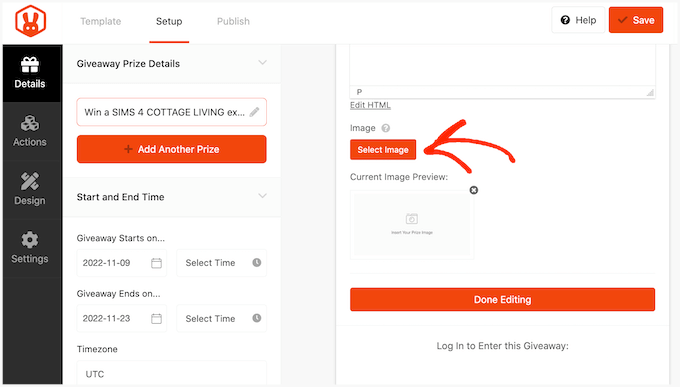
次に、メディアライブラリから画像を選択するか、コンピュータから新しいファイルをアップロードします。
このセクションの変更が終わったら、「編集完了」ボタンをクリックしてください。
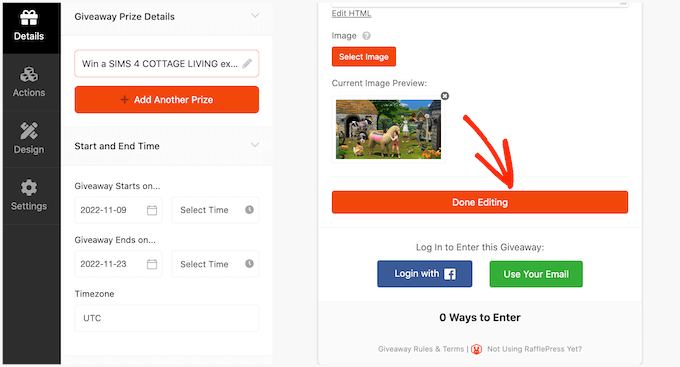
さて、いよいよプレゼントの開始日と終了日を設定します。
たくさんのプレゼントを計画しているなら、事前にスケジュールを立てることができます。また、どんなに忙しくても、時間通りにコンテストを開始し、終了することが保証されます。
コンテストのスケジュールを立てるには、「プレゼントの開始」と「プレゼントの終了」に日付と時間を入力します。
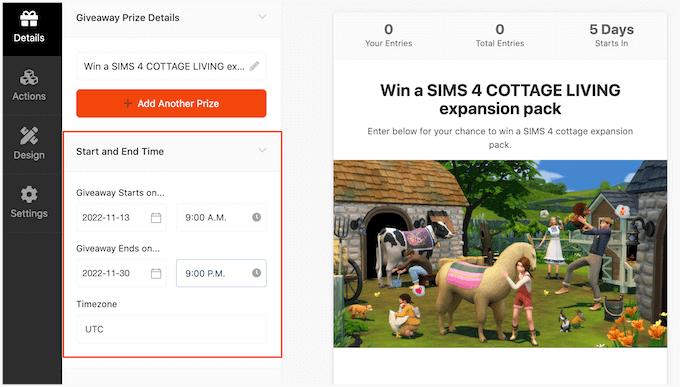
初期設定では、RafflePressはUTCタイムゾーンを使用しますが、「タイムゾーン」ドロップダウンメニューを使って変更することができます。
次のタスクは、「アクション」を選択して、訪問者がどのようにプレゼントに応募するかを選択することです。
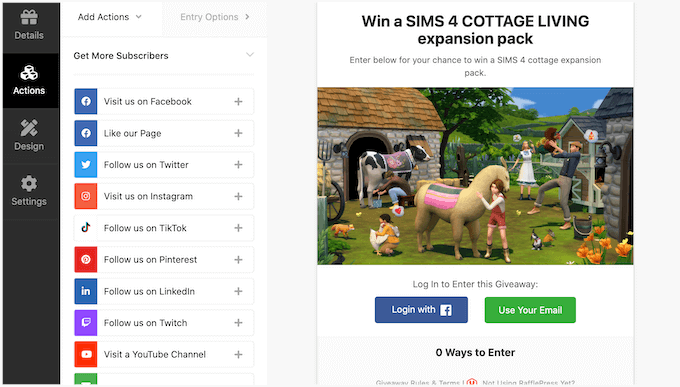
さまざまな応募方法がすべて表示されます。例えば、エンゲージメントを高めるためにFacebookでプレゼント企画を行いたい場合、応募方法として「ページにいいね!」や「Facebookに訪問」を選択することができます。
Twitchでより多くのフォロワーを獲得するには、「Twitchでフォローする」アクションをクリックするだけです。
次に、WordPressサイトを訪れた人に表示されるテキストを入力します。初期設定では’Follow us on Twitch’となっていますが、お好きなものをお使いください。
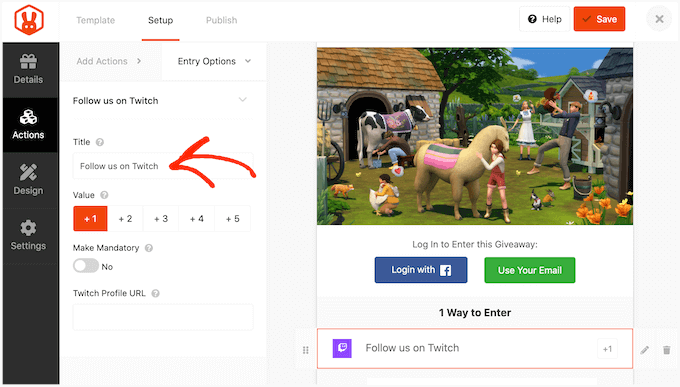
次に、Twitchのリンクを「Twitch Profile URL」フィールドに貼り付けましょう。
これは、誰かがリンクをクリックするたびに、Twitchであなたをフォローするよう求められるようにするためです。その後、相手のユーザー名を入力して、相手があなたのアカウントをフォローしていることを確認できます。
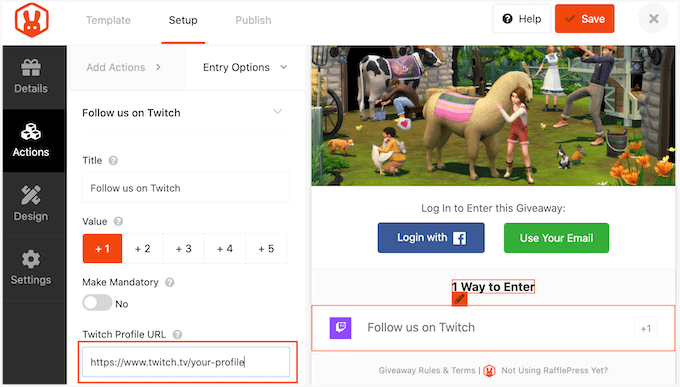
ひとつのコンペに複数のエントリー方法を追加することができます。訪問者に選択肢を提供することで、エントリー数が増えることがよくあります。
例えば、Twitchのアカウントを持っていなくても、あなたのポッドキャストを購読したり、WordPressでアンケートに答えたりすれば、喜んでコンテストに応募してくれる人もいるでしょう。
人によっては、複数の応募方法を使って当選確率を上げたいと思うかもしれない。
訪問者に選択肢を提供するのであれば、いくつかの方法を他の方法よりも魅力的なものにするとよいでしょう。例えば、あなたの主な目標がTwitchのフォロワーを増やすことなら、この方法を2つのエントリーに値するものにするかもしれません。
初期設定では、すべてのアクションは1エントリーの価値がありますが、’Value’エリアで新しい数字を選択することで変更することができます。
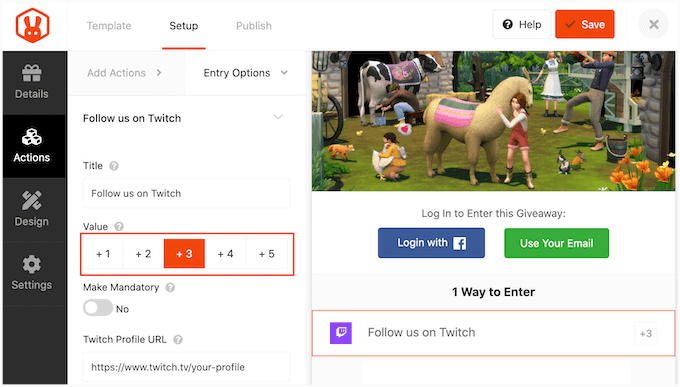
また、Twitchでのアクションを必須とし、その他の応募方法はすべて任意とすることもできます。つまり、コンテストに参加するためには、参加者はすべてTwitchであなたをフォローしなければなりませんが、他のタスクを実行することで追加エントリーを得ることができます。
これを行うには、「必須にする」スライダーをクリックして、「いいえ」から「はい」に変えるだけでよい。
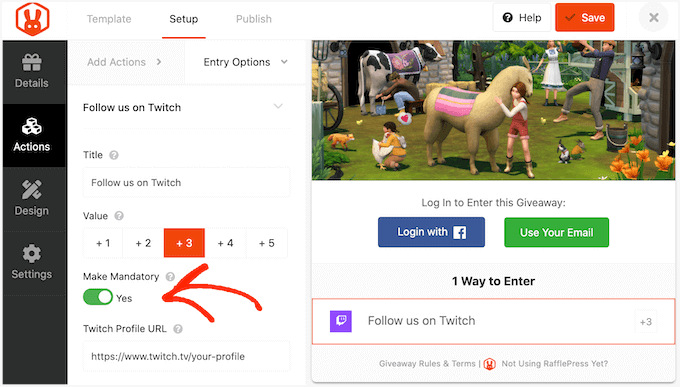
さらにエントリー方法を追加するには、「Add Actions」タブをクリックし、上記と同じプロセスを踏む。
アクションを追加するたびに、RafflePressはそのアクションを設定するための設定を表示します。例えば、エントリー方法として「メールマガジンに参加する」を追加した場合、メールマーケティングサービスを選択する必要があります。
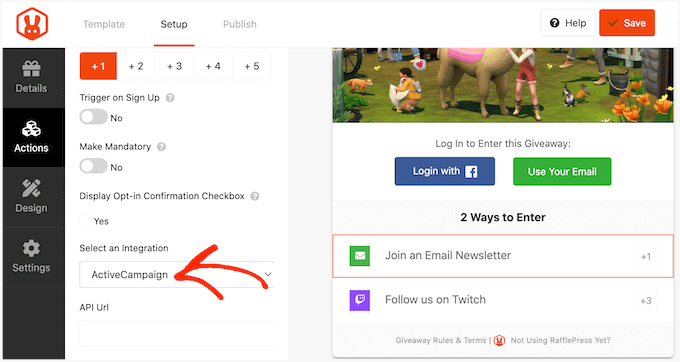
初期設定では、RafflePressはあなたがコンペに追加した順番にアクションを表示します。
これを変更するには、エディターでアクションの上にマウスオーバーし、その左に表示される点線のボタンをつかみます。
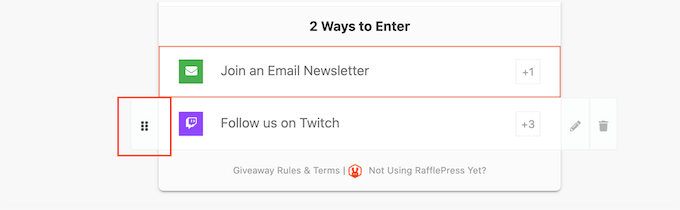
あとはドラッグ&ドロップでエントリー方法を移動させるだけ。
景品の設定に満足したら、「デザイン」タブをクリックして、景品の見た目を変更することができます。
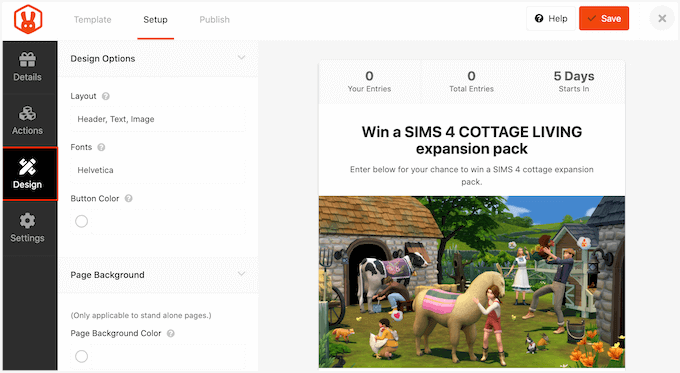
ここでは、フォントの変更、新しいボタンの色の選択、背景色の変更、背景画像の追加などを行うことができます。
カスタムCSSを使って景品テンプレートをカスタマイズすることもできます。
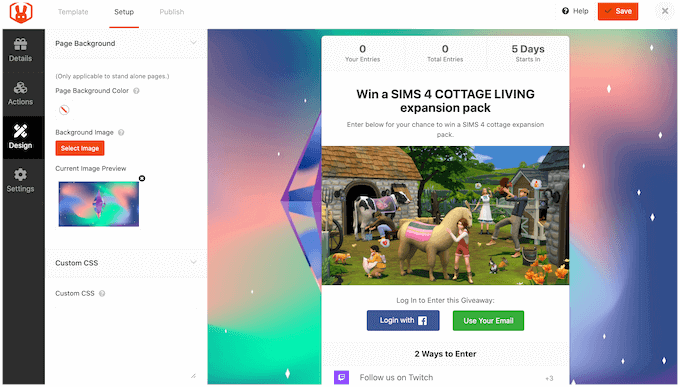
コンテストの見た目に満足したら、「設定」タブに移りましょう。
ここでは、景品の名前、URL、訪問者に応募総数を表示するかどうかなど、景品の一般的な設定を編集することができます。
また、RafflePressのアフィリエイト・マーケティング・プログラムに参加して、Twitchのプレゼントでお金を稼ぐこともできます。
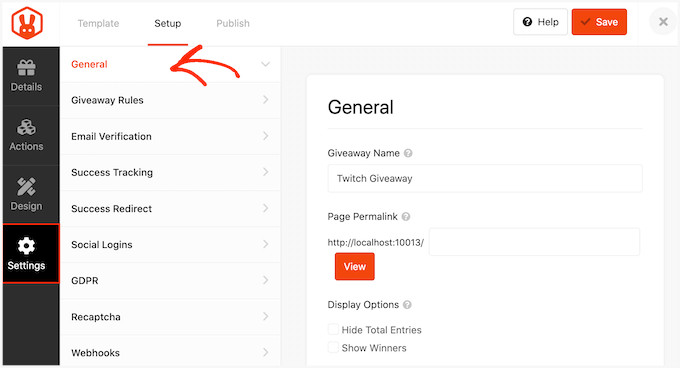
メーリングリストを増やしたり、リードを生成するためにコンテストを使用している場合は、’Eメール検証’タブを選択して、各参加者のメールアドレスを確認することができます。
ここで、「出場者は自分のEメールを確認しなければならない」のトグルをクリックして、「いいえ」から「はい」にしてみましょう。
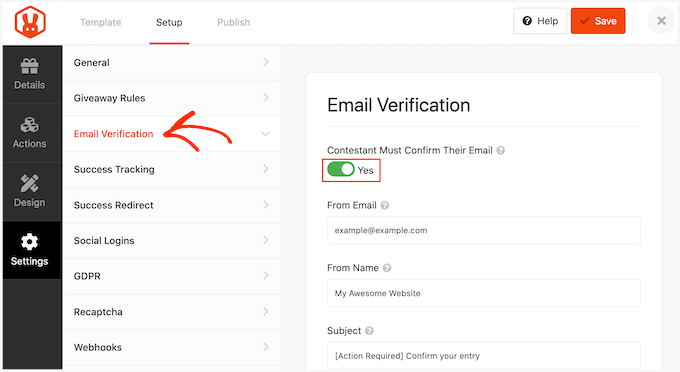
Google アナリティクスを使用してユーザーエンゲージメントをトラッキングしている場合は、「サクセストラッキング」タブを選択できます。
このセクションには2つのテキストエディタがあり、トラッキングスクリプトを追加することができます。
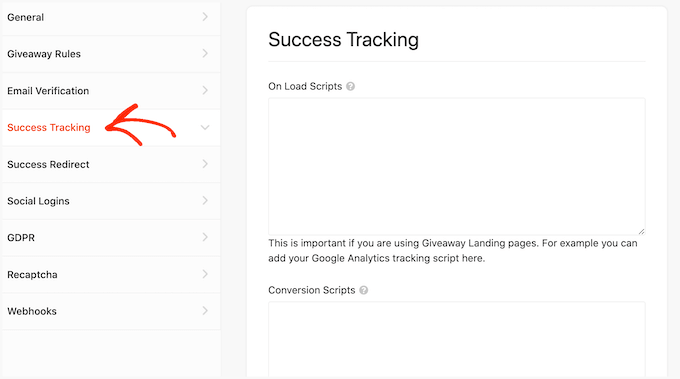
景品の設定に満足したら、「保存」ボタンをクリックして変更内容を保存してください。
次に、「公開する」タブをクリックして、プレゼントを公開します。
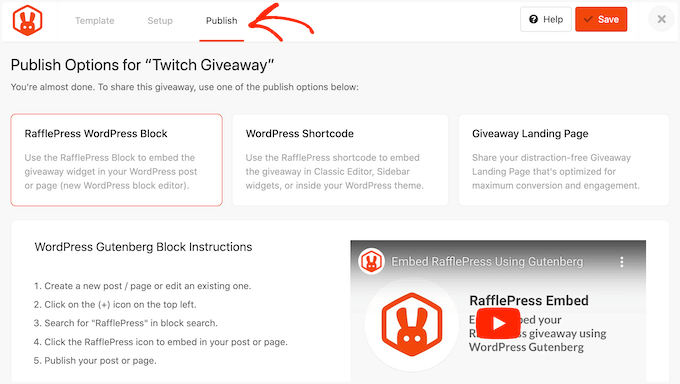
ショートコード、RafflePress WordPressブロック、またはランディングページを使用してサイトにコンテストを追加することができます。
投稿やページに景品を追加したい場合、最も簡単なオプションは「RafflePress」ブロックを使用することです。
しかし、できるだけ多くの実体を獲得したいのであれば、ソーシャルメディアで簡単にシェアできる区切りページを作成する「プレゼント・ランディングページ」オプションを選択することをお勧めします。
まずは「プレゼント・ランディングページ」をクリックし、「ここをクリック」リンクを選択しましょう。
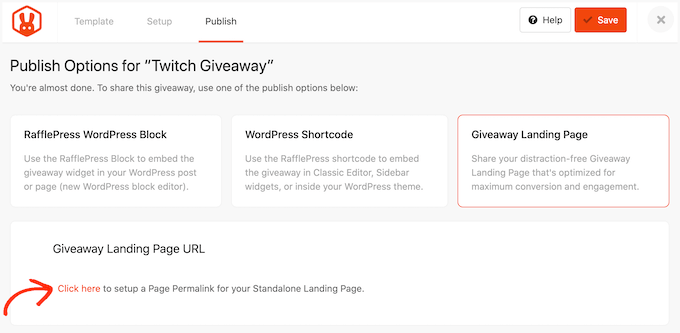
もしまだであれば、「パーマリンク」フィールドに使用したいURLを入力してください。
最後に、先に進んで『表示』をクリックする。
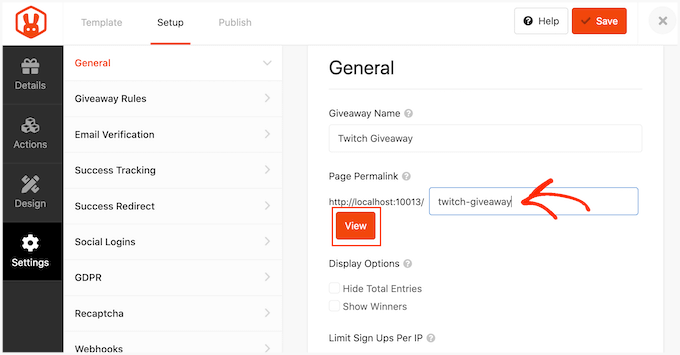
RafflePressはあなたのプレゼントをランディングページとして公開します。そのURLにアクセスすると、景品がライブで表示されます。
ステップ2:Twitchプレゼントのプロモーション方法
プレゼントを作成したら、より多くの人が応募できるようにプロモーションを行いましょう。可能な限り、プレゼントを公開する前にプロモーションを行うことで、すぐにたくさんの応募を集めることができます。
手始めに、サイトの最も重要なページで宣伝することで、訪問者がプレゼントのランディングページを見つけられるようにしましょう。
オプションとして、ナビゲーションメニューやサイドバーに景品を追加する方法があります。また、OptinMonsterのようなプラグインを使って、プレゼントのランディングページへのリンクを貼ったフローティングバーを作成することもできます。
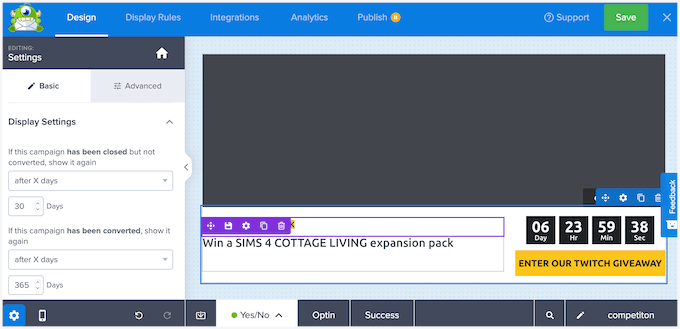
フローティングバーにカウントダウンタイマーを追加することで、切迫感を演出することもできるだろう。
このように、あなたのWordPressサイトでFOMOを使うことで、より多くのエントリーとTwitchフォロワーを獲得することができる。
ソーシャルメディアのプロフィールでプレゼントを宣伝するのも、参加者を増やすのに最適な方法です。すでにソーシャルメディアであなたをフォローしている人たちは、あなたのTwitchを見ることに興味があるかもしれません。
ヒント: ClickSocialのようなツールを使えば、WordPressウェブサイトからソーシャルメディアへの投稿を簡単に作成し、事前にスケジュールすることができます。これにより、手動で投稿する時間と労力を節約できます。
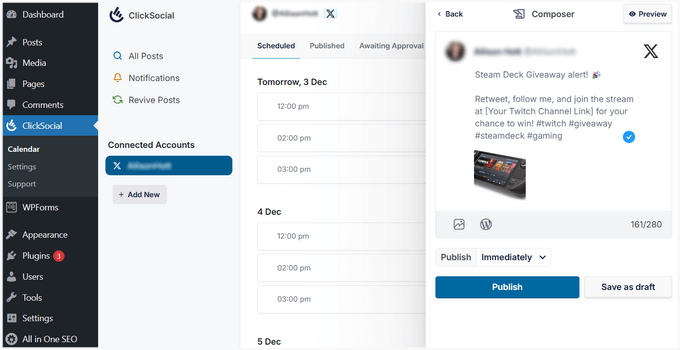
Webプッシュ通知を送ることで、参加者を増やすこともできます。プッシュ通知の購読者に、まだTwitchをフォローしていない場合はフォローしてもらうか、コンペに参加したい友人や家族を紹介してもらうことができます。
Twitchの視聴者にプレゼントを宣伝することも重要です。彼らはすでにTwitchであなたをフォローしているかもしれませんが、コンテストは彼らとエンゲージする素晴らしい方法です。
例えば、ストリームでコンテストを告知したり、Twitchのストリームパネルにプレゼント企画を追加したりします。
ステップ3:Twitchプレゼントの当選者を選ぶ方法
プレゼント企画が終了したら、幸運な当選者を選びましょう。
当選者をランダムに選ぶには、WordPressダッシュボードのRafflePress ” Giveawaysにアクセスしてください。終了日を設定していない場合は、マウスオーバーして「今すぐ終了」リンクをクリックしてください。
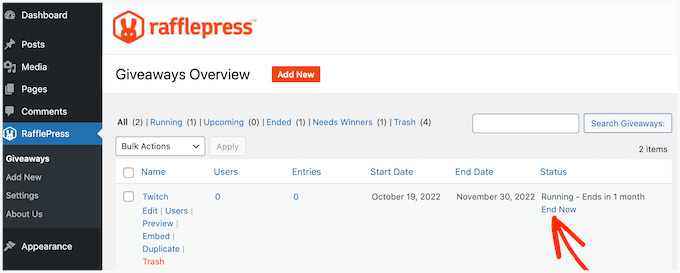
表示されたら、『Needs Winners』をクリックするだけだ。
次のページで、RafflePressはあなたのプレゼントに応募したすべての人を、応募方法、応募総数などとともに表示します。
ここで、選びたい勝者の数を入力するだけだ。
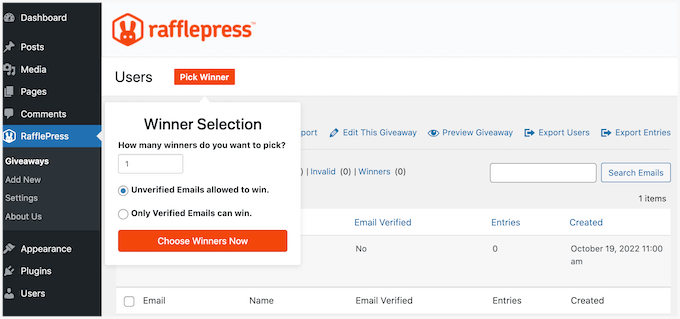
準備ができたら、「今すぐ当選者を選ぶ」ボタンをクリックしてください。RafflePressはリストの一番上にハイライトされた当選者を表示します。
これで当選者に連絡を取り、良い知らせを伝える準備ができました。例えば、当選者にメールを送ったり、Twitchのライブ配信で当選者を発表することもできます。
また、参加してくれた人全員にお礼を言い、今後も景品に参加するよう勧めるのも良いアイデアです。
ボーナス・ステップ:Twitchギブアウェイを分析する方法
当選者を発表し、視聴者にお礼を言った後は、景品を分析するのが賢明です。この情報をもとに、今後実施するすべてのコンペを微調整することができます。
複数のエントリー方法を提供した場合、RafflePressのエントリーレポートを使用して、どの方法が最も人気があったかを確認することをお勧めします。
この情報を見るには、RafflePress ” Giveawaysにアクセスし、分析したいコンテストにマウスオーバーしてください。ユーザー」リンクが表示されたら、クリックしてください。
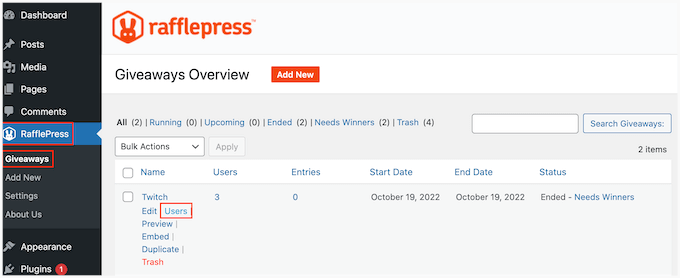
次の画面で、『エントリー・レポート』をクリックしてみよう。
これで、すべての異なるエントリー方法とその割合を示す円グラフが表示されるはずだ。
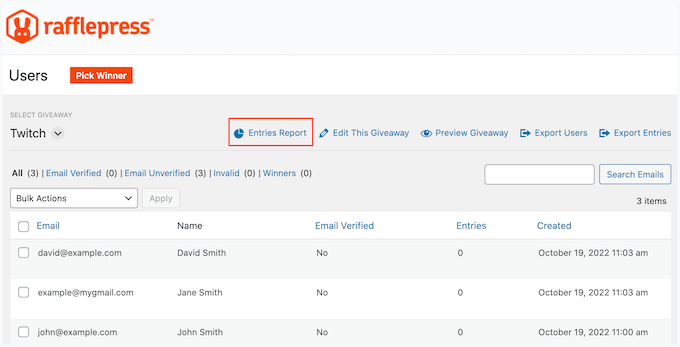
また、MonsterInsightsを利用することで、簡単に景品を分析することができます。
MonsterInsightsは最高のWordPress Google Analyticsプラグインで、WordPressダッシュボードからすべてのサイトアクティビティをトラッキングすることができます。例えば、人々がどのようにプレゼントのランディングページにたどり着いたか、そのページでどのような行動をとったかなどを見ることができます。

MonsterInsightsでサイトデータを分析することで、どのようなアクションやプロモーションが最も多くの人をプレゼントに誘導したか、また最も多くのエントリーを獲得したトラフィックソースを確認することができます。そして、このインサイトを次のコンテストの改善に役立てることができます。
この記事で、WordPressでTwitchのプレゼントキャンペーンを行う方法を知っていただけたら幸いです。また、WordPressに最適なソーシャルメディアプラグインのエキスパートリストや、メールマガジンの作成方法のステップバイステップガイドもご覧ください。
If you liked this article, then please subscribe to our YouTube Channel for WordPress video tutorials. You can also find us on Twitter and Facebook.





Have a question or suggestion? Please leave a comment to start the discussion.